win7旗舰版升级win10系统
- 分类:Win10 教程 回答于: 2023年01月01日 08:56:00
win7旗舰版怎么升级win10?现在不少使用win7旗舰版系统的朋友们想要将电脑升级为win10,但是不知道方法。其实win10系统对于新老电脑一样友好,而且支持免费升级,简单又方便。今天小编就给大家带来了win7旗舰版升级win10系统方法,所有方法都有详细图解,朋友们只要根据步骤进行操作,就可以轻松完成,一起往下看吧。
工具/原料:
系统版本:windows10系统
品牌型号:华硕无畏13
软件版本:小白一键重装系统v2290+小鱼一键重装系统V2290
方法/步骤:
方法一:使用小白一键重装系统工具升级win10系统
1、win7旗舰版怎么升级win10,首先在浏览器查找下载安装小白一键重装系统软件,选择需要安装的系统,点击下一步。

2、等待软件安装,安装前需备份好重要的资料。

3、环境部署完毕后点击立即重启电脑。
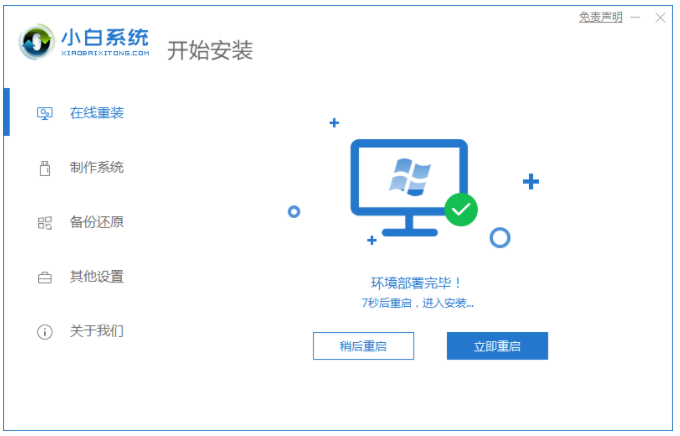
4、重启电脑后选择第二项“XiaoBai PE-MSDNONline Install Mode”。

5、等待安装系统。

6、引导修复工具弹窗弹出默认恢复C盘。

7、安装好之后点击立即重启电脑。

8、重启电脑后选择windows10版本。

9、进入windows10系统桌面,即说明系统升级完成。
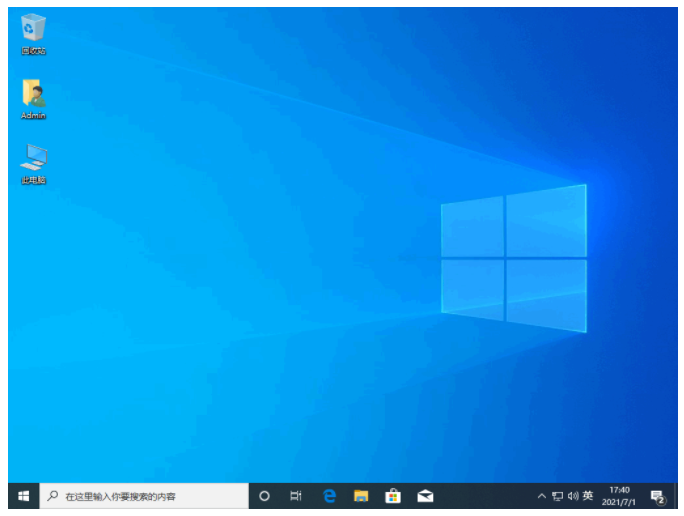
方法二:借助小鱼一键重装系统工具升级win10系统
1、电脑上下载安装“小鱼一键重装系统”工具,双击打开,进入主页界面后选择win10系统进行下载安装的操作。

2、系统镜像等文件下载过程中。

3、等待部署完毕之后,选择重启电脑。

4、进入到windows启动管理页面,选择第二个按回车键进入pe系统。
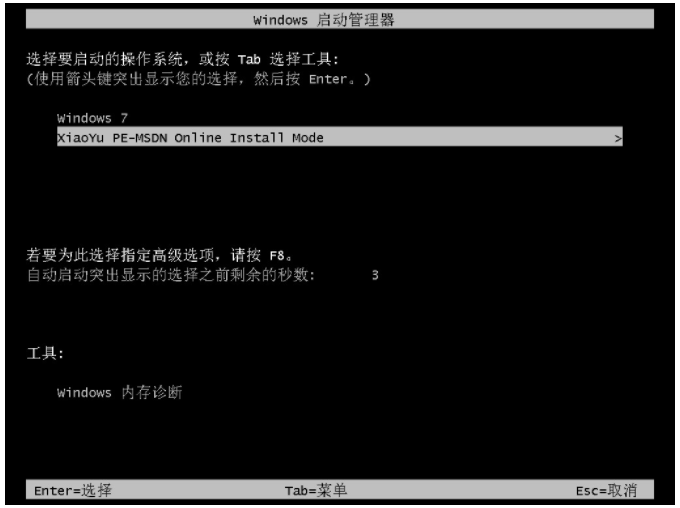
5、电脑此时正在进行Win10系统的安装,耐心等待。
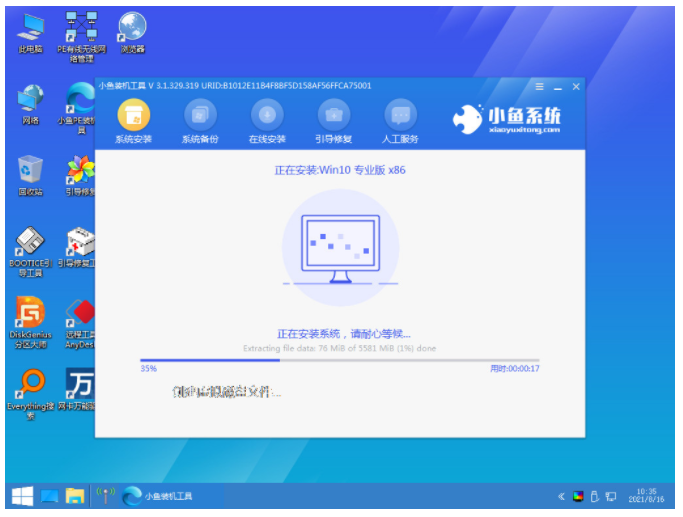
6、系统安装完成之后再次重启电脑。

7、直到能进入到windows10系统的桌面,就说明升级成功。

总结:
方法一:使用小白一键重装系统工具升级win10系统
1、打开小白一键重装系统工具点击安装win10系统。
2、系统环境部署完后选择立即重启,重启后选择第二项选项。
3、耐心等待软件继续安装,安装完成后再次重启。
4、重启电脑后再次重启进入win10系统即可。
方法二:借助小鱼一键重装系统工具升级win10系统
1、打开小鱼工具,选择win10系统下载。
2、重启电脑接着进入pe安装win10。
3、再次重启电脑即可使用新系统。
 有用
30
有用
30


 小白系统
小白系统


 1000
1000 1000
1000 1000
1000 1000
1000 1000
1000 1000
1000 1000
1000 1000
1000 1000
1000 1000
1000猜您喜欢
- 免费下载Win10操作系统2024/04/06
- Win10U盘启动重装系统教程2023/11/17
- msdnwin10安装教程图解2022/03/13
- 电脑怎么重装系统win102022/10/07
- windows10自带压缩制作步骤2017/08/05
- win10无法重装系统2022/08/15
相关推荐
- win10专业版和企业版永久激活秘钥分享..2022/11/03
- win10电脑黑屏只有鼠标箭头进不去怎么..2022/02/22
- 戴尔电脑win10网络受限怎么办?..2021/01/29
- 系统重装win10,让电脑焕然一新..2023/11/18
- win10下载官网下载镜像太慢怎么办..2022/08/19
- xp升级win10系统方法2022/12/30




















 关注微信公众号
关注微信公众号





